本文介紹如何在創建EDAS應用時接入SchedulerX。
前提條件
已開通分布式任務調度平臺SchedulerX。具體操作,請參見開通SchedulerX。注意事項
- 該功能目前僅支持接入,不支持變更已接入的SchedulerX應用分組。您需在接入前確認待接入的SchedulerX應用分組是否符合預期。
- 部署的應用需基于SchedulerX SDK 1.9.1版本開發。具體開發接入流程,請參見Spring Boot應用接入SchedulerX。其中endpoint、namespace、groupId、appKey參數均保持默認配置。
- K8s應用暫不支持自定義、PHP、多語言應用接入SchedulerX。
ECS應用
操作步驟
- 登錄EDAS控制臺。
- 在左側導航欄,單擊,在頂部菜單欄選擇地域并在頁面上方選擇命名空間,然后在應用列表頁面左上角,單擊創建應用。
- 在應用基本信息頁簽,選擇ECS集群,配置應用運行環境及應用名稱后,單擊下一步。
- 在應用配置頁簽,完成相關配置后,單擊下一步。
- 在應用高級設置頁簽配置版本,然后單擊下一步。
- 在分組設置頁簽,選擇資源組,單擊創建應用。
- 待應用創建完成后,在應用列表頁面,單擊應用名稱進入應用詳情頁,在左側導航欄,單擊基本信息。
- 在基本信息頁簽,單擊任務調度配置區域的任務管理,跳轉至創建任務面板。創建任務的具體操作,請參見任務管理。
- 在基本信息頁簽,單擊任務調度配置區域的通知配置右側的
 圖標,跳轉至頁面中對應的應用分組的通知配置頁簽。通知配置的具體操作,請參見通知聯系人和通知聯系人組。
圖標,跳轉至頁面中對應的應用分組的通知配置頁簽。通知配置的具體操作,請參見通知聯系人和通知聯系人組。
EDAS應用創建成功后,在應用詳情的基本信息頁面的任務調度配置區域,顯示接入的SchedulerX應用分組信息,包括任務數量、應用分組ID和通知配置信息。
結果驗證
- 單擊任務調度配置區域的任務管理、應用分組名稱,可跳轉至進行任務配置。
- 單擊任務調度配置區域通知配置右側的
 圖標,可跳轉至頁面中對應的應用分組的通知配置編輯頁面進行通知配置。
圖標,可跳轉至頁面中對應的應用分組的通知配置編輯頁面進行通知配置。 - 在頁面,單擊對應的應用分組操作列的查看實例,在連接實例對話框查看實例列表。ECS應用中的實例將顯示在列表中,實例的標簽為創建ECS應用時指定的版本。
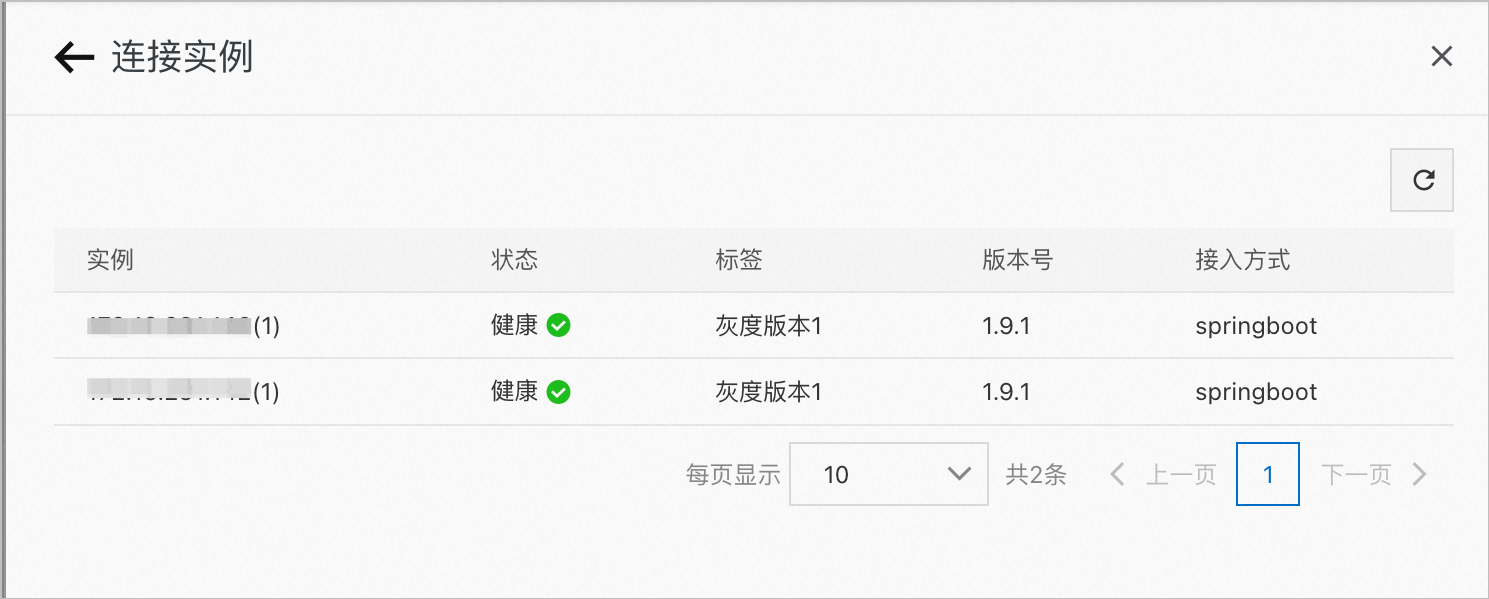
- 在頁面,切換至對應的應用分組,單機操作列的運行一次,在頁面,觀察任務的運行情況。
K8s應用
操作步驟
- 登錄EDAS控制臺。
- 在左側導航欄,單擊,在頂部菜單欄選擇地域并在頁面上方選擇命名空間,然后在應用列表頁面左上角,單擊創建應用。
- 在應用基本信息頁簽,選擇Kubernetes集群,配置應用來源類型和應用運行環境后,單擊下一步。
- 在應用配置頁簽,完成相關配置后,單擊下一步。
- 在應用高級設置頁簽,單擊下一步。
- 在分組設置頁簽,選擇資源組,單擊創建應用。
- 待應用創建完成后,在應用列表頁面,單擊應用名稱進入應用總覽頁面。
- 單擊任務調度配置區域的任務管理,跳轉至創建任務面板。創建任務的具體操作,請參見任務管理。
- 單擊任務調度配置區域的通知配置右側的
 圖標,跳轉至頁面中對應的應用分組的通知配置頁簽。通知配置的具體操作,請參見通知聯系人和通知聯系人組。
圖標,跳轉至頁面中對應的應用分組的通知配置頁簽。通知配置的具體操作,請參見通知聯系人和通知聯系人組。
K8s應用創建成功后,在應用詳情的應用總覽頁面的任務調度配置區域,顯示接入的SchedulerX應用分組信息,包括應用分組ID、任務數量和通知配置信息。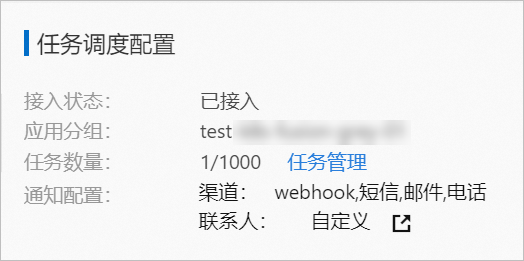
結果驗證
- 單擊任務調度配置區域的任務管理,可跳轉至進行任務配置。
- 單擊任務調度配置區域通知配置右側的
 圖標,可跳轉至頁面中對應的應用分組的通知配置編輯頁面進行通知配置。
圖標,可跳轉至頁面中對應的應用分組的通知配置編輯頁面進行通知配置。 - 在頁面,單擊對應的應用分組操作列的查看實例,在連接實例對話框查看實例列表。應用中的Pod IP將顯示在列表中,實例的標簽為創建K8s應用時指定的版本。
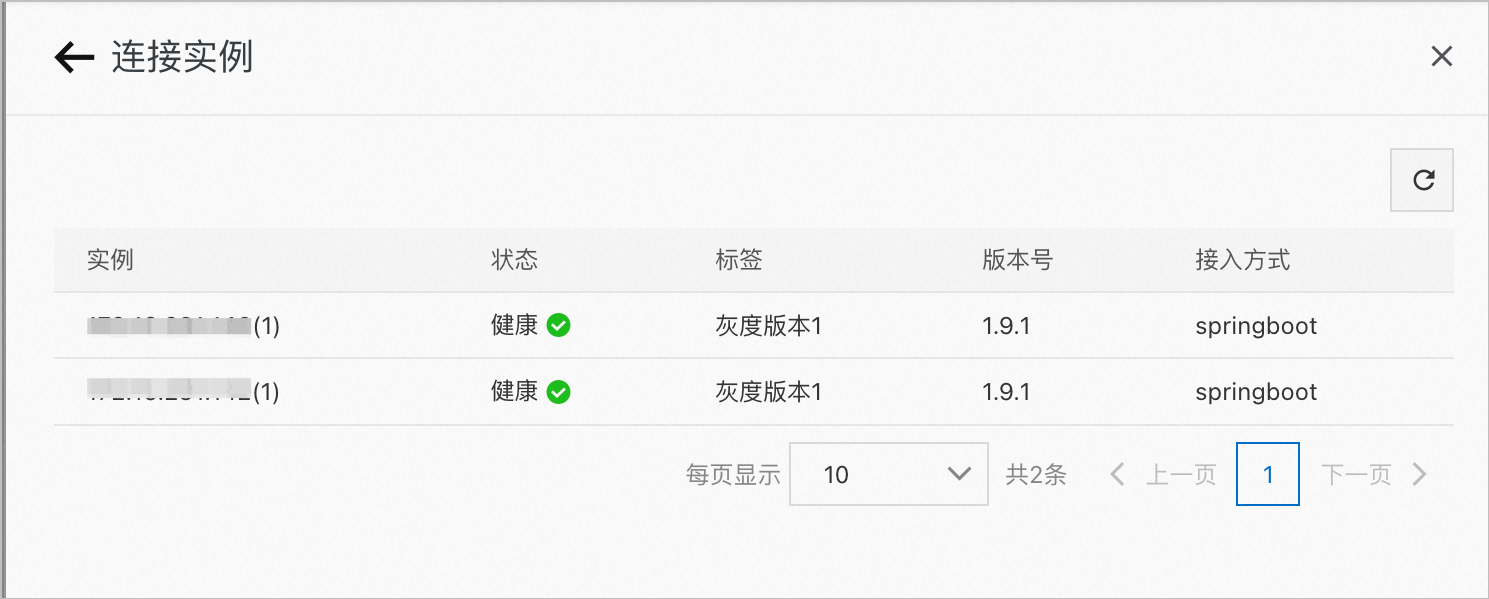
- 在頁面,切換至對應的應用分組,單機操作列的運行一次,在頁面,觀察任務的運行情況。